- English
- 日本語
iPhoneを知っている人
音声読み上げ機能の使い方について知りたいという方はいませんか?
そこでこの記事では音声読み上げ機能の使い方について詳しく解説していきたいと思います。
気になる方は是非最後まで読んで頂けたら幸いです。
iPhoneをなんとなく使ってはいるけれど、もっと効率的に使えるようになりたいと感じたことはないでしょうか?
そんな方は書籍で学習するのがオススメです。
「iPhone完全マニュアル2023」はiPhoneをはじめて手にした人から、しばらく使っているもののいまひとつ使いこなせていないといったユーザーにもおすすめです。
初期設定や文字入力、ホーム画面の基本操作、Safariやメールなどの標準アプリの操作はもちろん意外と知らないiOSの便利な機能や使いこなしのコツ&ヒントより快適な操作法や活用テクニック、セキュリティトラブル解決まで、この1冊にぎっしりオールインワン!
iPhone初心者の家族へのプレゼントにも最適です。
この本は「kindle unlimited」で無料で読むことができます。
本・マンガ・雑誌など200万冊以上の書籍を取り扱っており、毎月1日に新しいタイトルが更新され、ラインアップが変わります(年末年始等は変更あり)。
Kindle端末またはFireタブレットを購入すると、任意でKindle Unlimitedが3カ月無料になる特典を付けられます。
iPhoneを知っている人
目次
音声読み上げ機能の使い方
iPhoneを知っている人
読み上げ機能を有効・無効にする
iPhoneの読み上げ機能は初期状態ではOFFになっています。
まずは読み上げ機能を有効にする必要があります。
まずは設定、アクセシビリティを順にタップします。
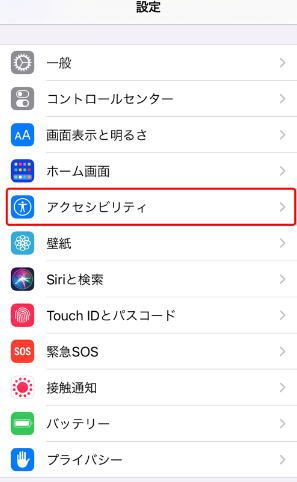
読み上げコンテンツをタップします。
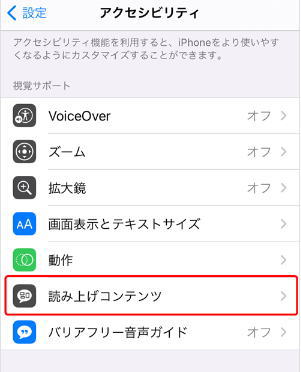
画面の読み上げをオンにします。
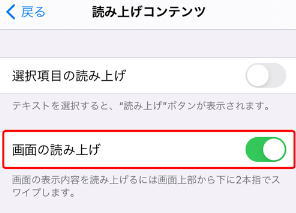
もし、この機能を無効にしたい場合、オフにしましょう。
読み上げ音声変更方法
読み上げる音声を変更することができます。
設定、アクセシビリティ、読み上げコンテンツと順にタップします。
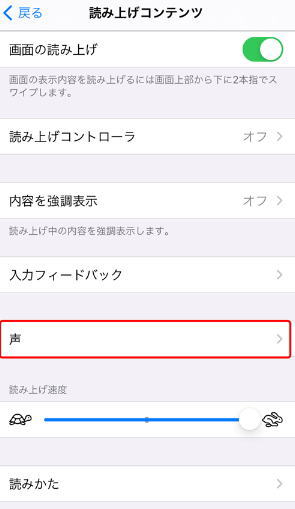
- 声:声および方言を選択します。
- 読み上げ速度:スライダをドラッグします。
- 読みかた:語句の読み方を音声入力またはスペルアウトします。
読み上げ機能の使い方
読み上げを利用したい画面に飛び、画面の上→下へ2本指でスワイプします。
コントローラーが現れるので、読み上げをスタートできます。
コントローラーは左上の矢印をタップして閉じることができます。
この操作はKindle以外のアプリでも共通の操作となります。
ブラウザ、メールなどでも、同じ操作で読み上げ機能を使用することができます。
Kindleで読書したいと思っていても時間がなくてなかなか読むことができないといった場合におすすめなのがながら聞きができる「Audible(オーディブル)」です。
Amazonが提供するAudibleは月額制のオーディオブックとなりますが、トライアルとしてはじめの1冊が無料となります。
本で欲しい商品がある場合、1冊無料キャンペーンを利用して「Audible(オーディブル)」を試してみてもよいでしょう。
iPhoneを知っている人
【実質0円または1円で購入できる機種あり】楽天モバイルならお得なキャリアプラン提供中

\楽天モバイルには実質0円または1円で購入できる機種もあります!/
大手キャリアから「楽天モバイル」に乗り換えると、毎月の料金を大幅に抑えることができます。
「楽天モバイル」は月額最大3,278円でデータが無制限で使うことができる非常にお得なキャリアプランを提供しています。
楽天モバイルで実質0円または1円で購入できる機種もあります。
この機会に是非利用を検討してみてはいかがでしょうか?
\楽天モバイルには実質0円または1円で購入できる機種もあります!/
まとめ
iPhoneを知っている人
最後まで読んで頂きまして、ありがとうございます。
是非この機会に今回ご紹介した音声読み上げ機能を利用してみてはいかがでしょうか?
 押さえておきたいWeb知識
押さえておきたいWeb知識 
